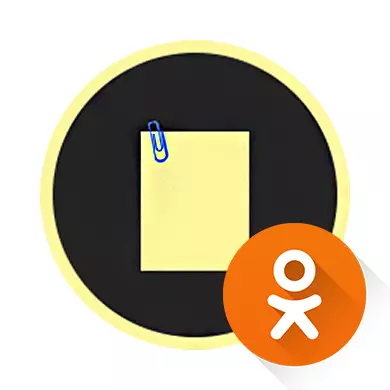
בעזרת "הערות" אתה יכול לחלוק את המחשבות שלך עם חברים ומשתמשים אחרים של חברים ו / או להשאיר כל תזכורת חשובה לעצמך לעתיד. אתה יכול ליצור אותם כמה קליקים.
על "הערות" בכיתה
ברשת חברתית זו, כל משתמש רשום יכול לכתוב מספר בלתי מוגבל של "הערות" (הודעות), כדי לצרף מדיה שונים (תמונות, וידאו, אנימציה), להוסיף אנשים אחרים לחגוג את כל המקומות על המפה. עם זאת, כדאי לזכור כי כל החברים יכולים לראות "הערות", ואם יש לך פרופיל אחר, אז כל מי שבא לדף שלך. בהתבסס על זה, רצוי לחשוב טוב לפני הכנת ההודעה.למרבה הצער, "הערות" כאלה, אשר רק אתה יכול לראות או מעגל מסוים של אנשים בכיתה לא מסופק. הודעות שנוצרו בעבר ניתן לצפות ב "קלטת" שלהם. כדי לעשות זאת, זה מספיק רק כדי ללחוץ על השם שלך, אשר כתוב באותיות גדולות באתר.
שיטה 1: גרסה מלאה של האתר
הוסף "הערה" בגירסת המחשב יכול להיות הרבה יותר מהר יותר נוח מאשר על הטלפון החכם. הוראות במקרה זה ייראו כך:
- על הדף שלך או בטווח, למצוא בחלק העליון של הבלוק "מה אתה חושב?". לחץ על זה כדי לפתוח את העורך.
- כתוב כל דבר בתיבה קלט טקסט. באפשרותך לשנות את הרקע שעליו יוצג ההודעה באמצעות עיגולים צבעוניים הממוקמים בתחתית הטופס.
- אם אתה מחשיב את זה הכרחי, תוכל להוסיף עוד טופס על ידי לחיצה על הלחצן "טקסט" הממוקם בפינה השמאלית התחתונה של החלון. עם זאת, במקרה זה, רקע צבעוני לא יוכל לשים כל בלוק אחר עם הטקסט.
- בנוסף ל "הערה" אתה יכול לצרף תמונה מסוימת, וידאו, מוסיקה, באמצעות שלושה לחצנים עם השמות המתאימים בצורת קלט טקסט. אתה יכול בו זמנית לצרף תמונות, וידאו וקלטת אודיו.
- ב "Explorer", בחר את הקובץ הרצוי (אודיו, וידאו או תמונה) ולחץ על פתח.
- אתה יכול אפילו להוסיף סקר ל "הערה" דרך אותו כפתור בתחתית הימנית של הטופס. לאחר השימוש, ייפתחו הגדרות סקר נוספות.
- אתה יכול לסמן כמה חברים בפוסט שלך. אם בחרת אדם, ההתראה תבוא על זה.
- אתה יכול לבחור בכל מקום במפה על ידי לחיצה על הקישור טקסט "ציין את המקום" בתחתית.
- אם אתה רוצה את זה "הערה" כדי להיות גלוי רק ב "קלטת" שלך, ולאחר מכן להסיר סמן עם "לתוך הסטטוס".
- לפרסם, השתמש בלחצן "שיתוף".
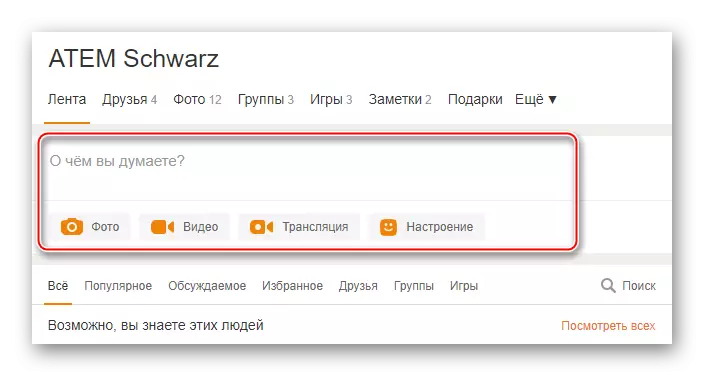
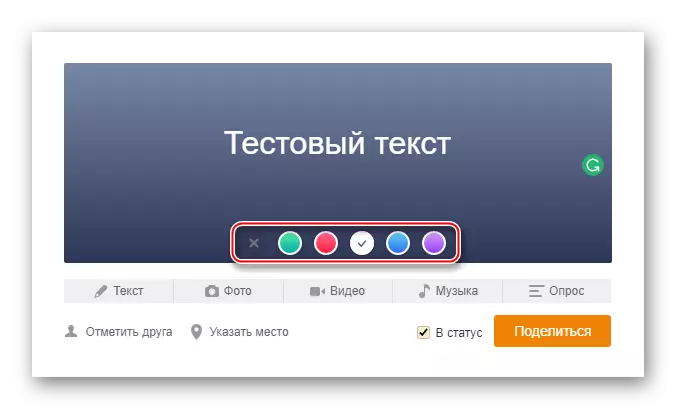
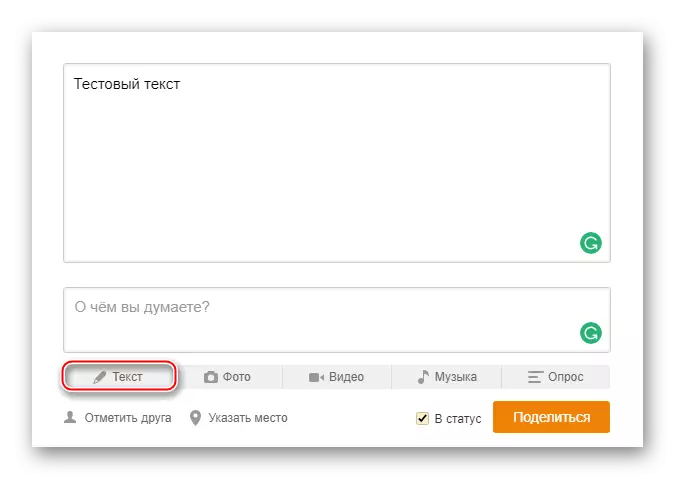
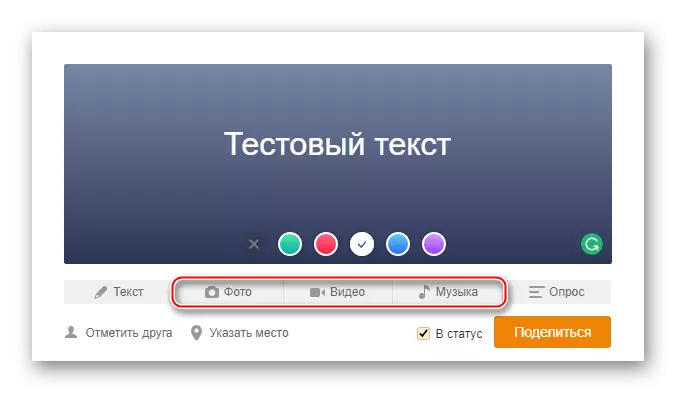
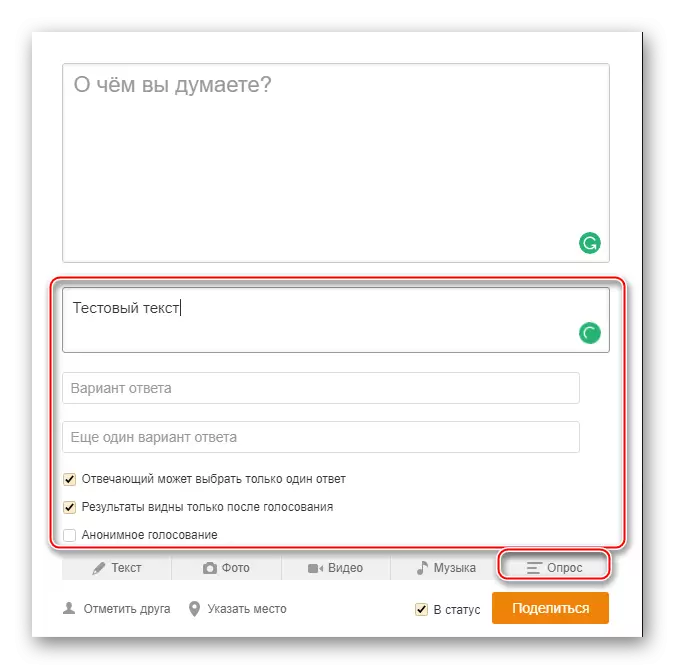
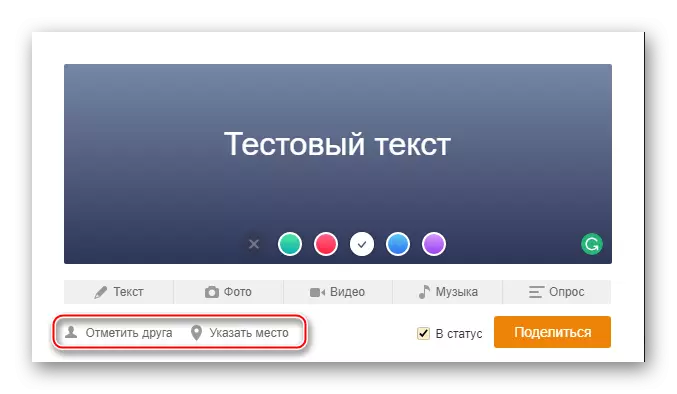
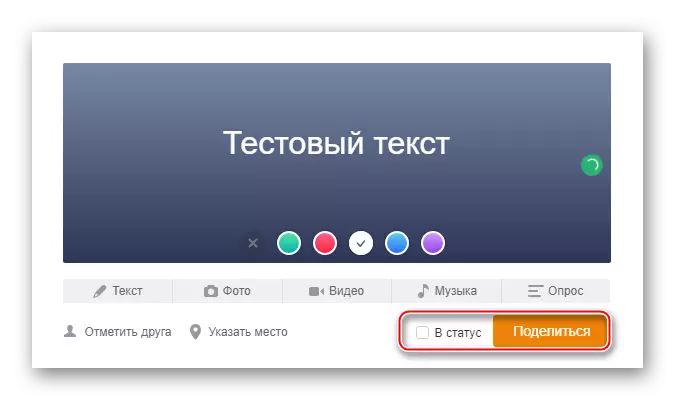
שיטה 2: גרסה ניידת
אם כרגע אין לך מחשב אישי או מחשב נייד בהישג יד, אז אתה יכול לעשות "הערה" בכיתה ישירות מהטלפון החכם שלך, עם זאת, זה עשוי להיות קצת יותר קשה יוצא דופן מאשר עם גירסת PC.
שלב אחר שלב ייבדקו על ידי דוגמה של יישום נייד:
- לחץ על כפתור "הערה" מאוד.
- מצוין באותו אופן עם הדרך הראשונה לכתוב משהו.
- שימוש בלחצנים הבאים, תוכל להוסיף תמונות, וידאו, מוסיקה, סקר, לחגוג אדם ו / או מקום על המפה.
- על מנת לשדר את ההודעה שנוצרו למעמד, בדוק את הפריט הנגדי העליון "למעמד". לפרסום, לחץ על סמל מטוס הנייר.
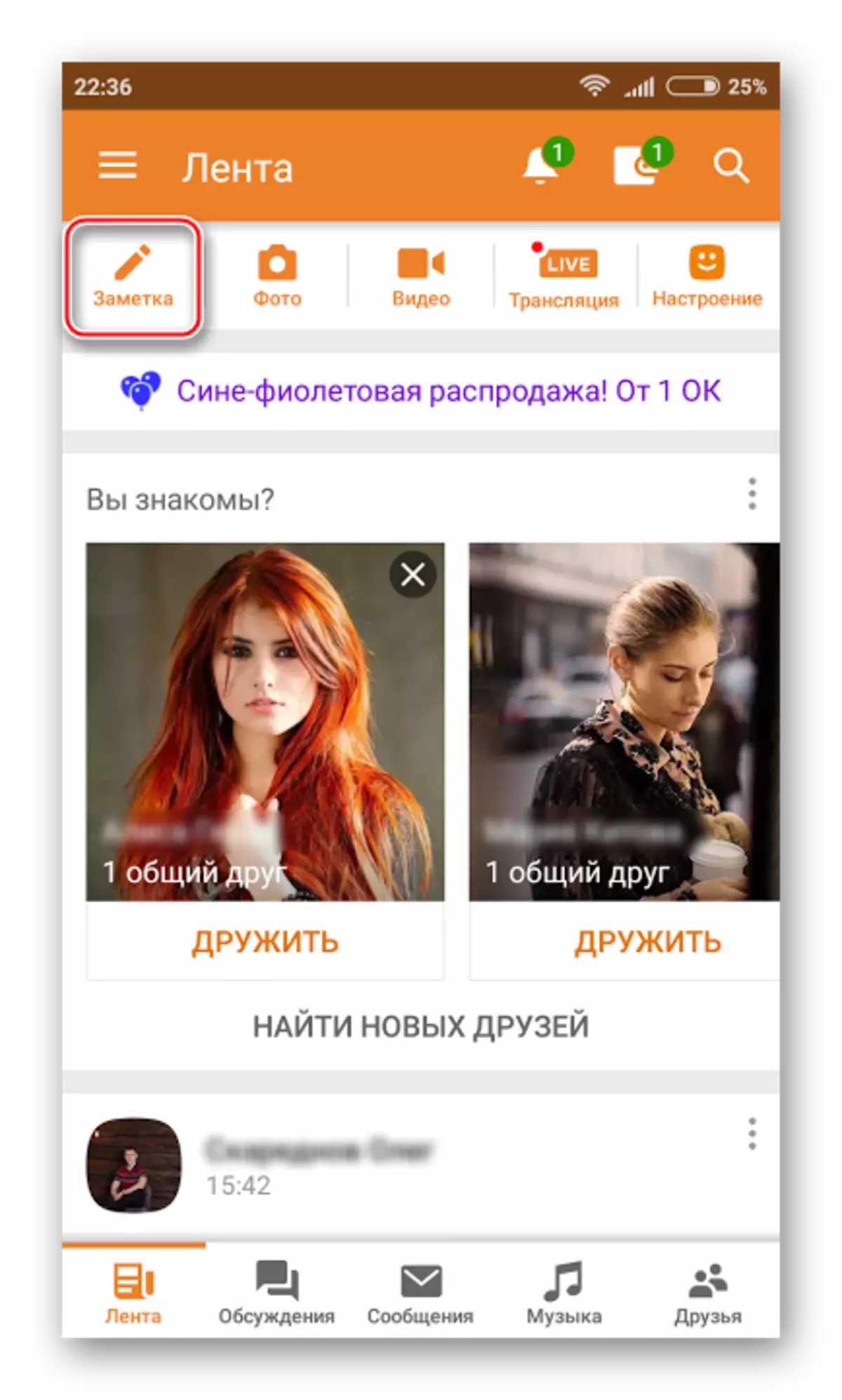
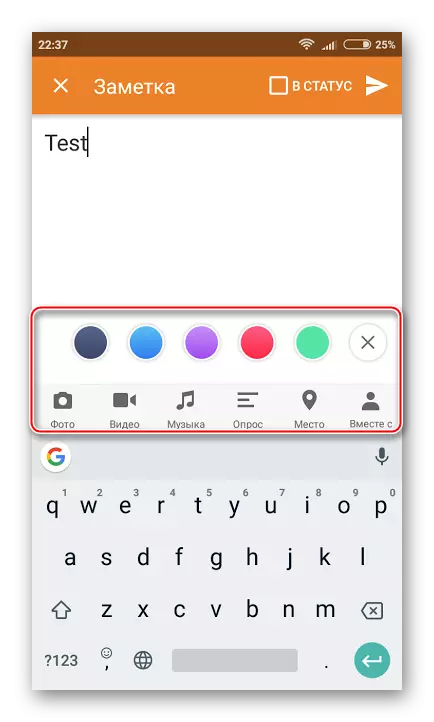
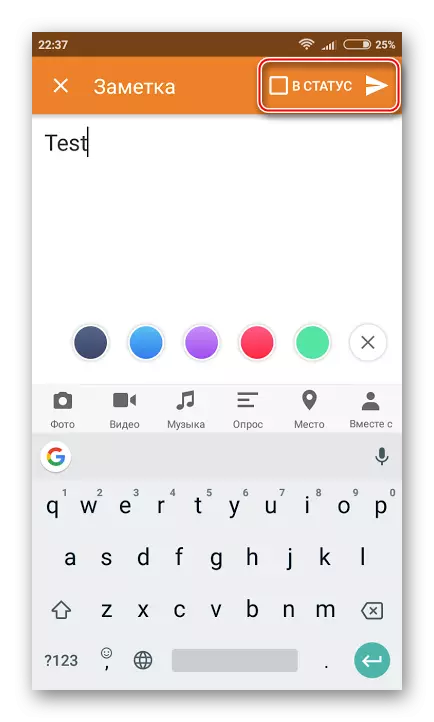
בפרסום "הערות" בכיתה אין שום דבר מסובך. עם זאת, אין צורך להתעלל בהם ולכתוב הכל בשורה שם, כפי שאתה רואה את החברים שלך. אולי זה לא יהיה נחמד מאוד אם כל "קלטת" שלהם של החדשות יהיה littered עם ההודעות שלך.
